
Mark Lucas
0
1929
357
 Skype er et tekst-, lyd- og videochat-program, der giver dig mulighed for at oprette forbindelse med folk online. Med den rigtige opsætning kan det være et godt værktøj til private eller professionelle videokonferencer. Som med ethvert værktøj er der imidlertid faldgruber, der kan undgås ved at forberede korrekt. Denne artikel leder dig gennem de grundlæggende forberedelser, der skal gå forud for enhver brug af Skype, og den afsluttes med specifikke tip til videokonferencer.
Skype er et tekst-, lyd- og videochat-program, der giver dig mulighed for at oprette forbindelse med folk online. Med den rigtige opsætning kan det være et godt værktøj til private eller professionelle videokonferencer. Som med ethvert værktøj er der imidlertid faldgruber, der kan undgås ved at forberede korrekt. Denne artikel leder dig gennem de grundlæggende forberedelser, der skal gå forud for enhver brug af Skype, og den afsluttes med specifikke tip til videokonferencer.
Videochat kræver ganske betydelige ressourcer fra din computer. Ikke kun forbruger video hukommelse, grafik og CPU-strøm, det kræver også internetbåndbredde. Før du tilmelder dig en videokonference, skal du derfor sørge for, at der er tilstrækkelige ressourcer til rådighed for en problemfri oplevelse.
Tip 1: Luk programmer, der forbruger computerressourcer
Den mest problematiske ressource her er CPU'en, men også RAM kan bremse Skype og som et resultat forårsage forsinkelse og interferens i din forbindelse. Som en bivirkning af at reducere belastningen på din computer, kører din CPU ikke så varm, og din ventilator kan slappe af lidt. Dette vil resultere i mindre baggrundsstøj og bedre lydkvalitet.
Tip 2: Afslut alt, hvad der spiser internetbåndbredde
Dette inkluderer andre computere, der bruger det samme netværk, videoer, der buffrer baggrunden, eller programmer, der downloader eller uploader filer.
Når din computer er klar, kan du fokusere på din Skype-opsætning. Sørg for at teste og optimere dine lyd- og videoindstillinger for at præsentere dig selv fra din bedste side under en Skype-videokonference.
Tip 3: Test og juster dine lydindstillinger
I en videokonference er fantastisk videokvalitet intet værd uden at matche lyd. Lydkvaliteten er faktisk meget vigtigere. Så test din mikrofon og højttalere, og foretage et testopkald med Skype eller en ven for at sikre topydelse og kvalitet. Du kan finde lydindstillinger i Skype under> Værktøj > Generel. Det gratis testopkald mulighed giver dig mulighed for at høre dig selv og din baggrundsstøj.
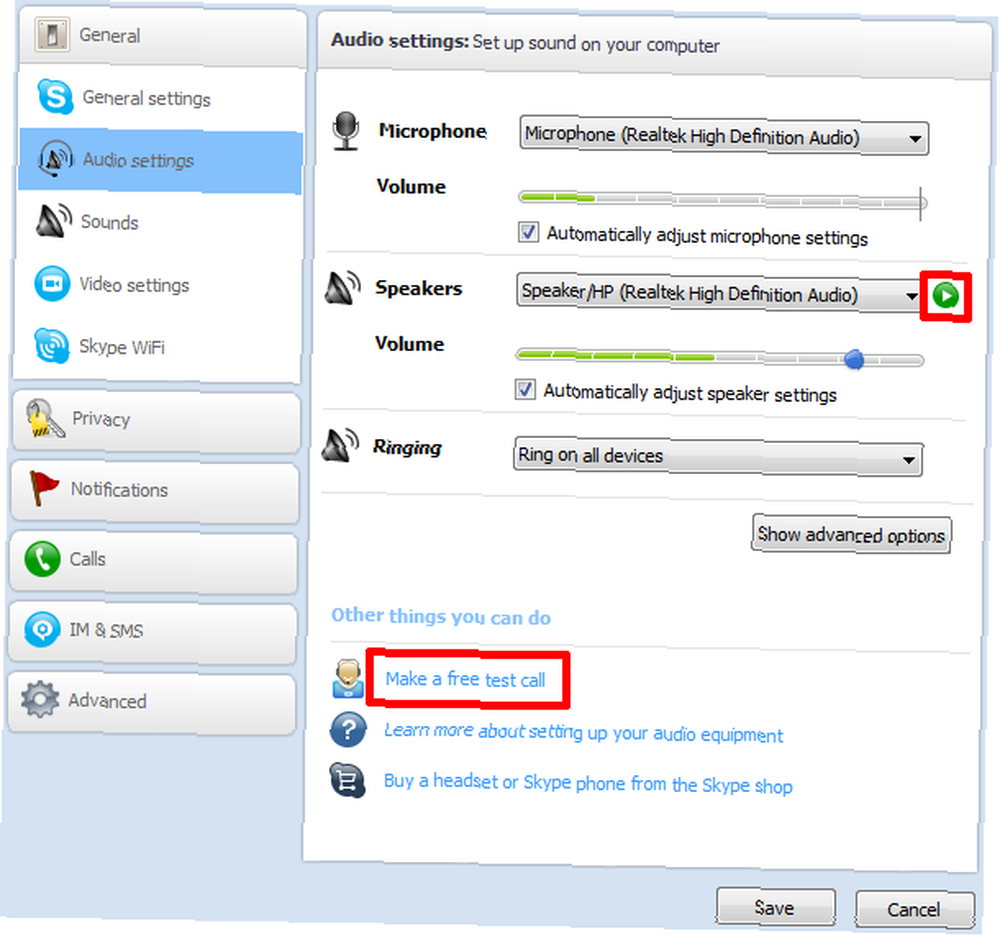
Tip 4: Brug et headset eller hovedtelefoner for at undgå ekko
Selvom Skype udfører et enormt job med håndtering af ekko, vil lydkvaliteten være bedre, hvis du bruger et headset eller blot hovedtelefoner. Hvis du har hovedtelefoner i øret, kan du skjule ledningen ved at trække det fra bagsiden af øret og ned af ryggen. Brug af et headset reducerer automatisk baggrundsstøj fra din computer. Det giver dig også mulighed for at være tættere på mikrofonen, hvilket yderligere reducerer forstyrrelser.
Tip 5: Test og juster kameraet
Mens lydkvaliteten skal være din største bekymring, bør du ikke forsømme video. Skype kan være delikat med video, derfor er det vigtigt at teste den. Som med lydindstillingerne, finder du videoindstillinger under> Værktøj > Generel.
Klik Webcamindstillinger at lege med indstillingerne. Du behøver dog ikke at gøre det, da standardindstillingerne er ret gode. Bare sørg for, at Skype faktisk registrerer dit webcam og viser en video.
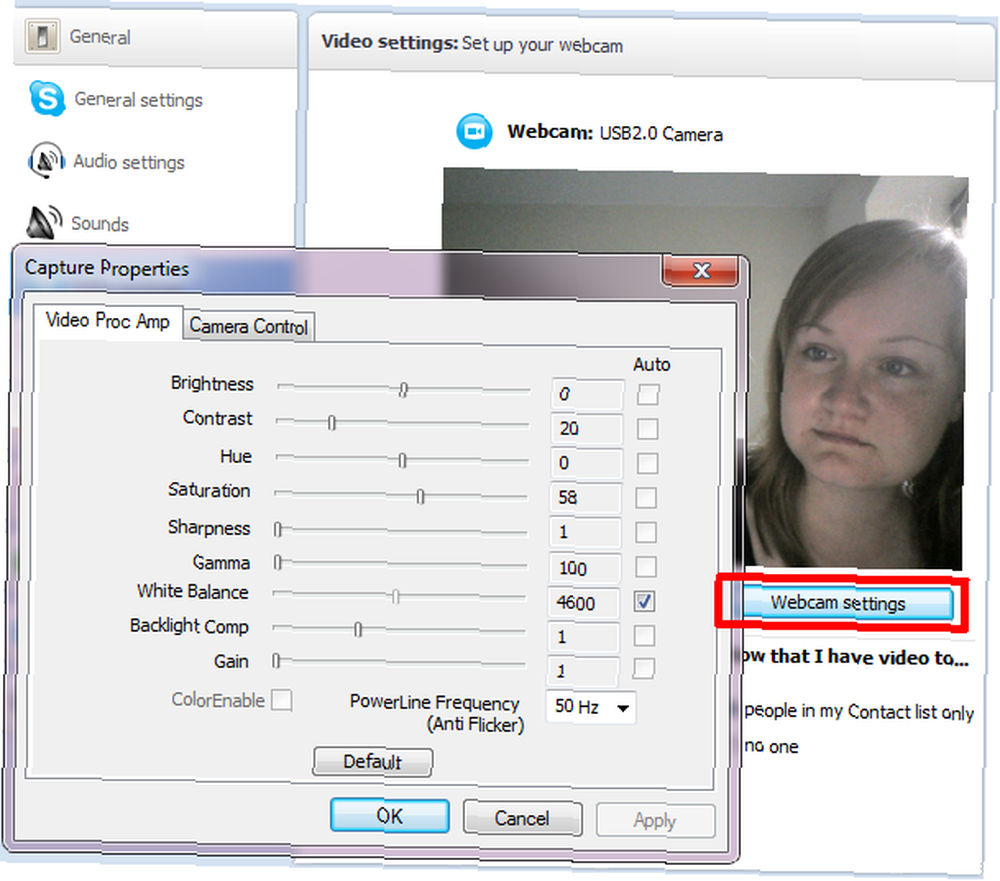
Hvis Skype ikke registrerer dit webcam, kan du kigge på denne artikel: Sådan foretages fejlfinding, når Skype ikke har nogen video [Windows] Skype-video fungerer ikke? Sådan testes og fejlfindes dit kamera Skype-video ikke fungerer? Sådan testes og fejlfindes dit kamera Det er frustrerende, når Skype-video ikke fungerer. Brug denne tjekliste til at løse de almindelige problemer med Skypes videostrøm.
Tip 6: Optimer dit værelse belysning
Lys er en anden vigtig faktor. Din chatpartner vil se dig. Webcamindstillinger kan kun gøre så meget. De kan næppe kompensere for dårligt lys. Så test dine videoindstillinger under lignende lysforhold, som du forventer til videokonferencen. Forbered derefter lysløsninger, der bogstaveligt talt giver dig mulighed for at præsentere dig selv i det bedste lys.
Tip 7: Juster dit kameravinkel
Nu, hvor du kan se dig selv, skal du indstille dit kamera, så det viser dig fra en god vinkel. Eller med andre ord: fra din bedste side. Ideelt set vil du konfigurere kameraet, så du kan se lige på det, mens du taler og give dine samtalepartnere en fornemmelse af, som om du ser dem lige i øjnene. Dette kan være en effektiv måde at bevare deres opmærksomhed på, mens du snakker.
Tip 8: Forbered dit værelse
Husk, at dit kamera ikke bare viser dig, det viser også, hvad der er bag dig. Du kan tage dette i betragtning, mens du vælger kamerapositionen. Eller du kan blot rense dit værelse eller i det mindste den del af baggrunden, der kan ses i din video.

Tip 9: Øv din talehastighed og lydstyrke
At tale under en videokonference er ikke nødvendigvis lettere end at tale med et rigtigt publikum, og du vil sandsynligvis være lige så nervøs. Imidlertid er denne situation meget lettere at øve, da du vil være i en velkendt omgivelse. Så drage fordel af denne fordel, og registrer dig selv til at øve talehastighed og lydstyrke. En fast stemme og en passende mængde ord pr. Minut kan gøre hele forskellen i, om dine lyttere faktisk vil forstå, hvad du siger..
Tip 10: Mind Lag and Delays
Dine kolleger har muligvis ikke forberedt sig så godt på konferencesamtalet, som du har. Eller måske din egen internetforbindelse udfordres på trods af dine forberedelser. Så husk, at der kan være forsinkelser og forsinkelser. Prøv ikke at afbryde andre, mens de taler, og giv dem muligheden for at stille spørgsmål uden at skulle afbryde dig.
Hvis du vil optage videokonferencen, kan du synes, at denne artikel er nyttig: Sådan bruges Skype til at optage opkald eller gennemføre interviews med HotRecorder (Windows) Sådan bruges Skype til at optage opkald eller gennemføre interviews med HotRecorder (Windows) Sådan bruges Skype at optage opkald eller gennemføre interviews med HotRecorder (Windows)
Skype er tilgængelig til Android eller iOS, hvilket betyder, at du ikke behøver at være hjemme for at tage opkaldet. Lær her Sådan foretager du Skype-videoopkald på din Android Honeycomb-tablet Sådan foretager du Skype-videoopkald på din Android Honeycomb-tablet Sådan foretager du Skype-videoopkald på din Android Honeycomb-tablet Skype, det populære program til tale- og videoopkald, understøtter en række forskellige mobile operativsystemer, inklusive Android. Desværre er listen over understøttede enheder til videoopkald begrænset. Dette har været en vigtig kilde ... .
Hvad syntes du forbedrede dine Skype-videokonferencer? Del dine tip med os!











